本答案介绍通过系统设置和快捷键来调整华硕笔记本亮度的方法,以下为通过系统设置来调整的详细处理步骤:

工具/原料
华硕天选FA506IV
Windows10
通过系统设置调整
1、点击系统选项打开设置,点击系统选项。
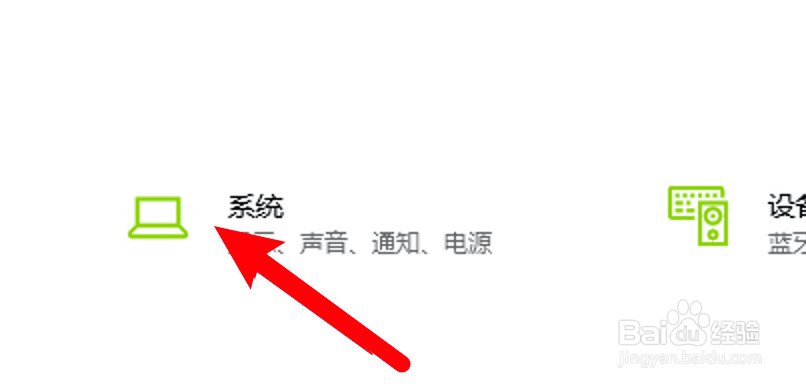
2、点击显示选项点击窗口左边的显示选项。
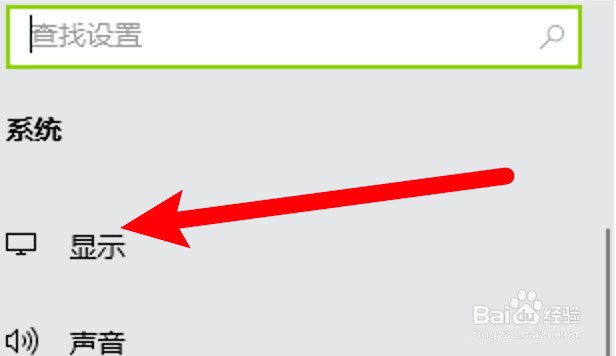
3、滑动滑块调整亮度找到更改亮度设置项,滑动滑块调整亮度即可。
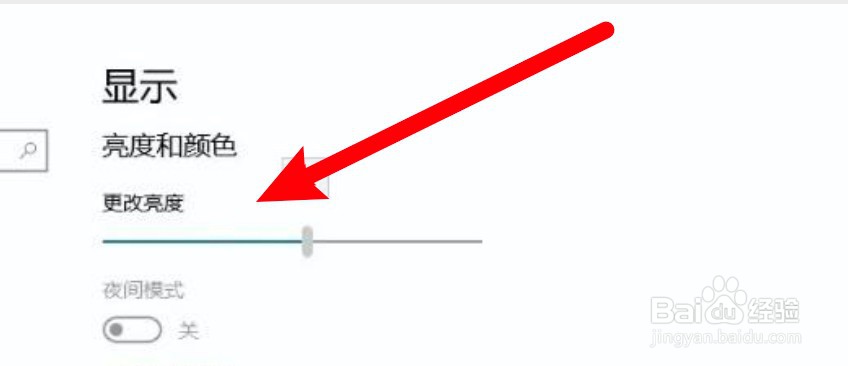
通过快捷键调整
1、按下fn键按下键盘左下角的fn键。
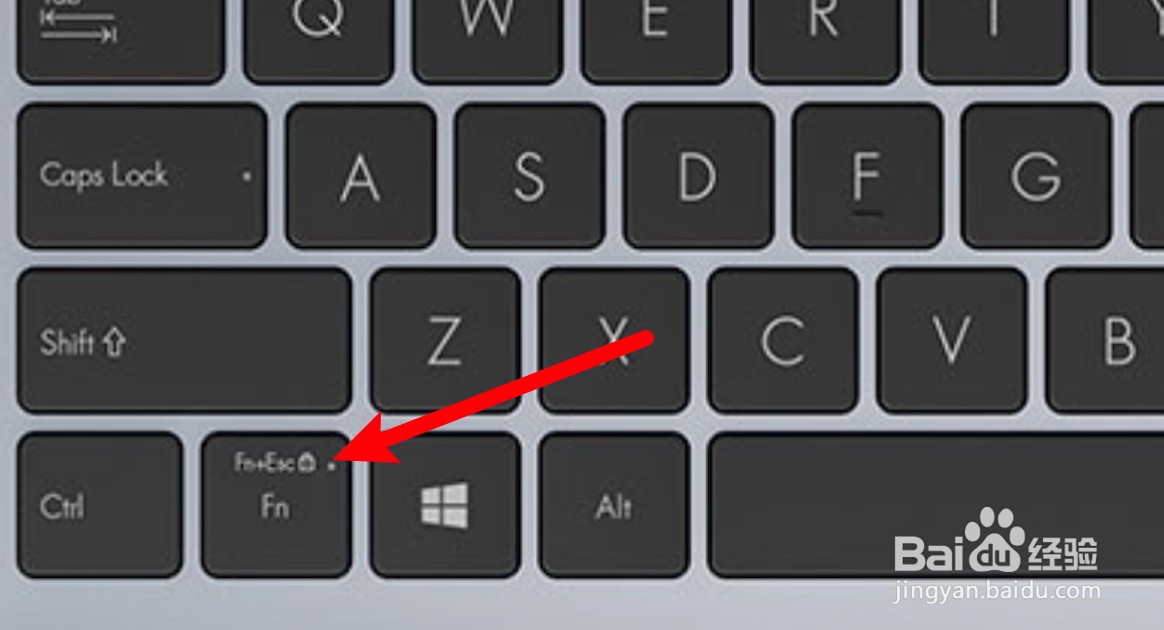
2、按f4调低亮度同时按下F4键为调低亮度。
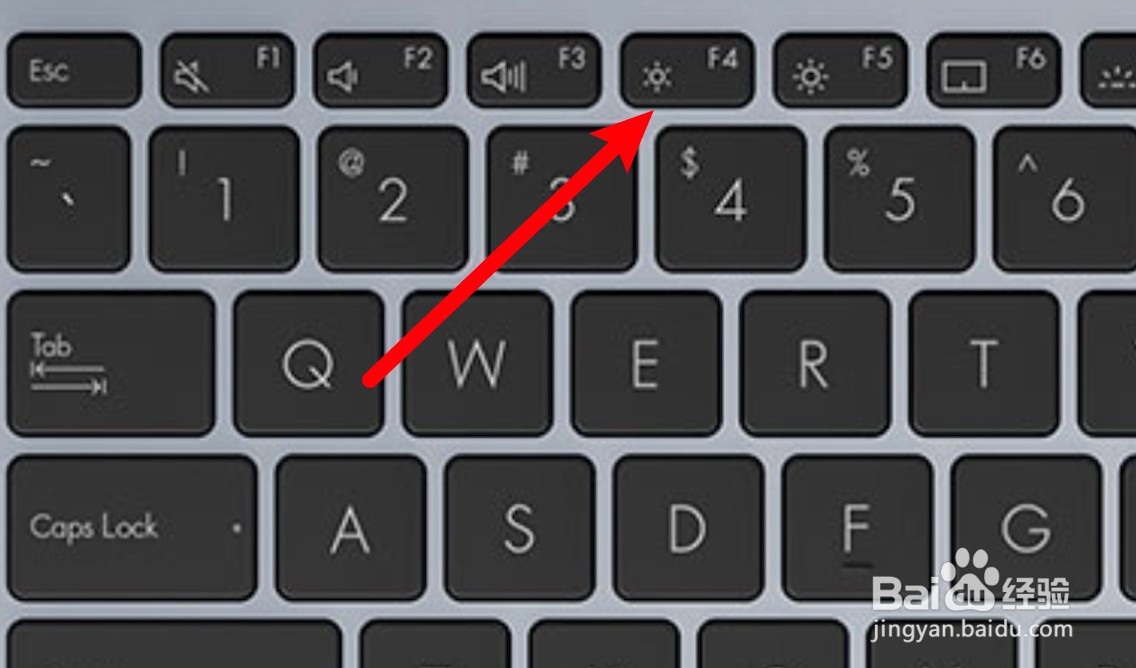
3、按f5调高亮度按Fn键后同时按下F5键为调高亮度。

时间:2024-10-13 14:35:08
本答案介绍通过系统设置和快捷键来调整华硕笔记本亮度的方法,以下为通过系统设置来调整的详细处理步骤:

工具/原料
华硕天选FA506IV
Windows10
通过系统设置调整
1、点击系统选项打开设置,点击系统选项。
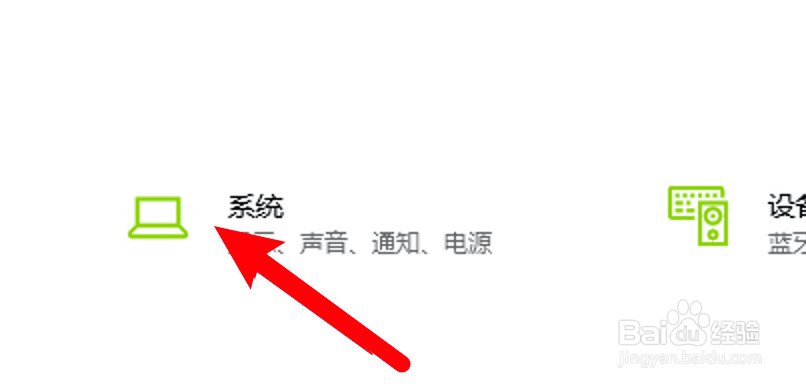
2、点击显示选项点击窗口左边的显示选项。
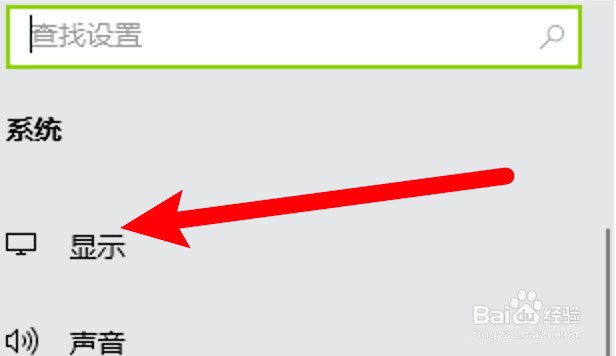
3、滑动滑块调整亮度找到更改亮度设置项,滑动滑块调整亮度即可。
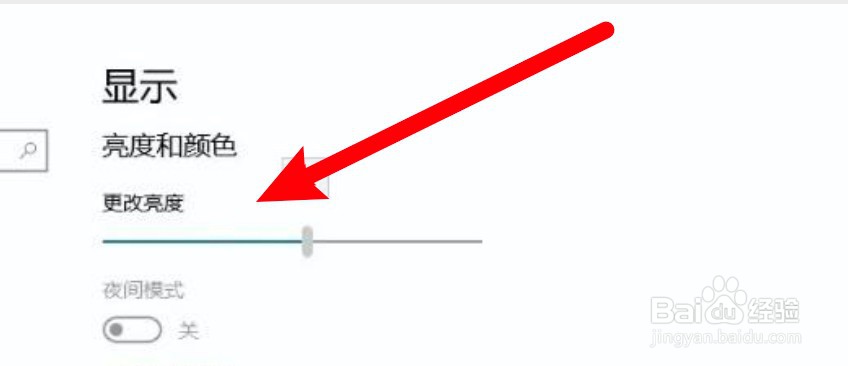
通过快捷键调整
1、按下fn键按下键盘左下角的fn键。
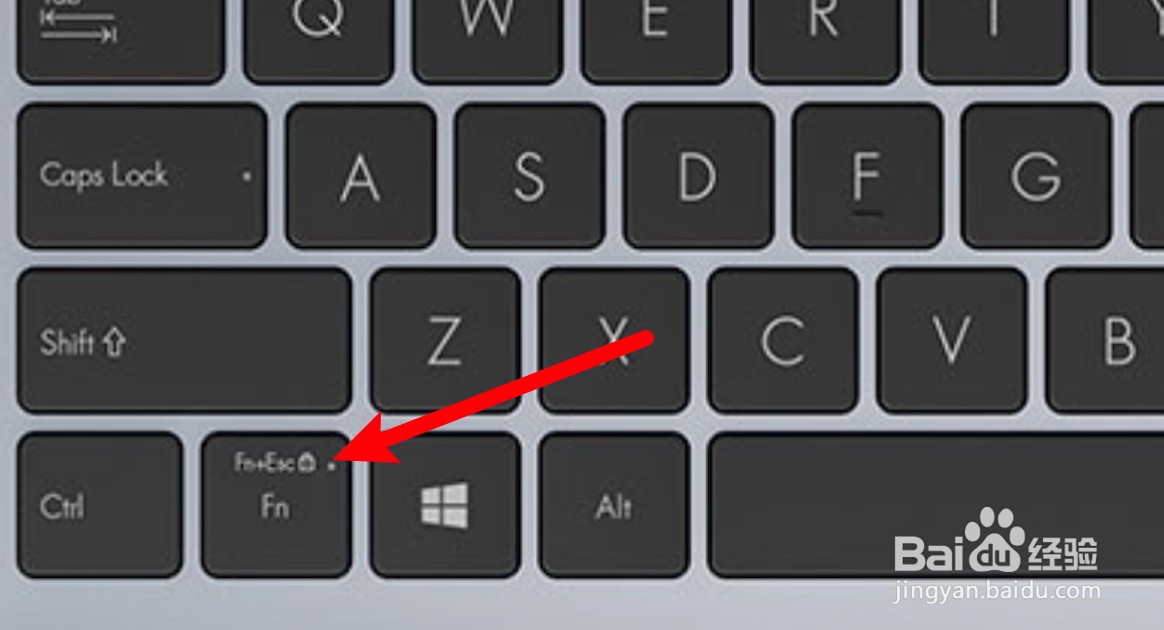
2、按f4调低亮度同时按下F4键为调低亮度。
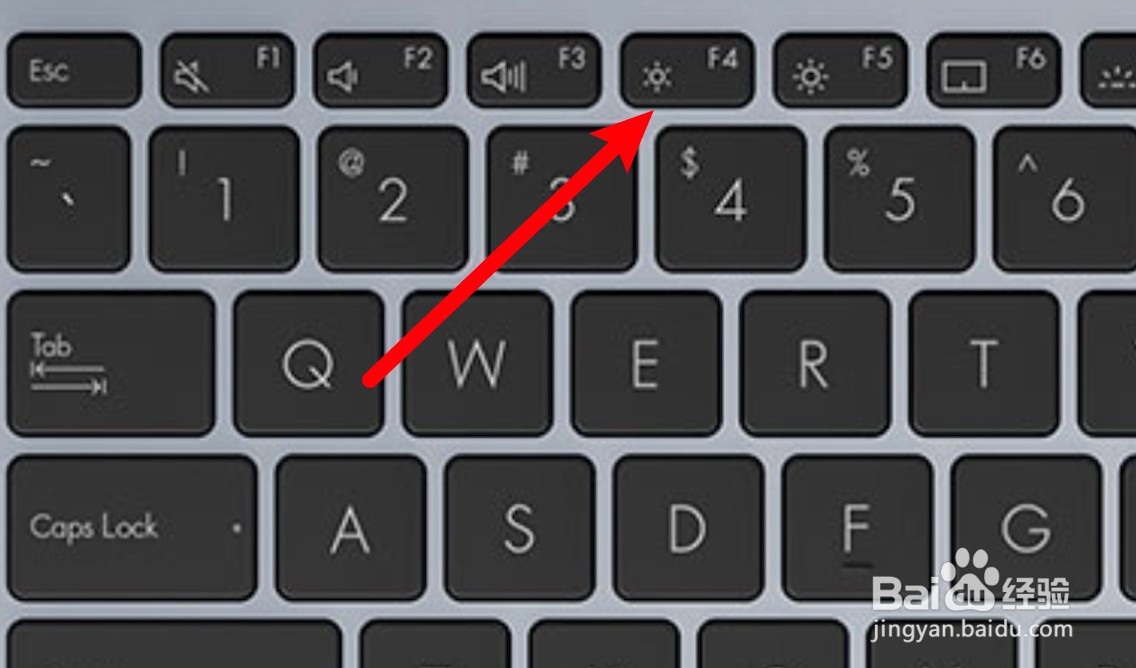
3、按f5调高亮度按Fn键后同时按下F5键为调高亮度。

